标注为您使用某些工具时出现在图形区域中装满文字的方框。 控标允许您在不退出图形区域的情形下,动态单击、移动和设置某些参数。
标注
标注可帮助您轻易区分不同的实体。 例如,这些标注显示扫描轮廓和扫描路径。 您可以拖动这些标注将它们重新定位,但不能用它们来更改所表示的实体的任何属性。

有些标注,如倒角标注,会显示您可编辑来操纵实体大小的图形。

在此例中,您可在图形区域中编辑标注。
当图形区域中具有五个以上的可见标注时,每个标注上均会出现一个图钉控件,让您能够固定该标注的位置。
| 图钉已禁用 |

|
当您缩放、旋转或移动模型时,将重新定位标注。 |
| 图钉已启用 |

|
当您缩放、旋转或移动模型时,标注将保持在图形区域中的相同位置。 其他标注随模型移动。 |
当诸如非对称圆角等特征的标注包含多个值时,标注下方的控件将让您能够将其展开以查看所有值或者将其折叠以查看主值:
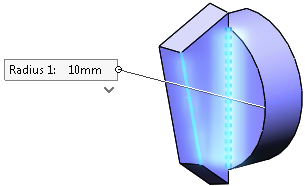
|

|
| 标注已折叠 |
标注已展开 |
控标
控标颜色在
系统颜色框中设定。 活动控标是高亮显示颜色。 非活动控标是非激活的实体颜色。
控标跨越拉伸长度。 将控标拖动到所需拉伸深度,控标将跨越该长度。
您也可将指针(而不是控标)拖动到所需拉伸深度。 单击控标,然后以任意方向拖动指针。 在下面的示例中,粉红控标是活动控标,灰色控标是非活动控标。

一个控标有一个箭头,另一个控标有两个箭头,可帮助您看到控标应用到哪个方向。